Ada banyak alasan mengapa Anda perlu menyiapkan antarmuka jaringan virtual pada server atau workstation RHEL 8 / CentOS 8. Prosesnya sedikit berubah sejak RHEL 7, tetapi masih cukup mudah.
Dalam tutorial ini Anda akan mempelajari:
- Cara Menemukan Antarmuka Jaringan Anda
- Cara Mengedit Konfigurasi Jaringan Utama Anda
- Cara Menduplikasi Konfigurasi Jaringan Anda
- Cara Membuat Konfigurasi Antarmuka Virtual
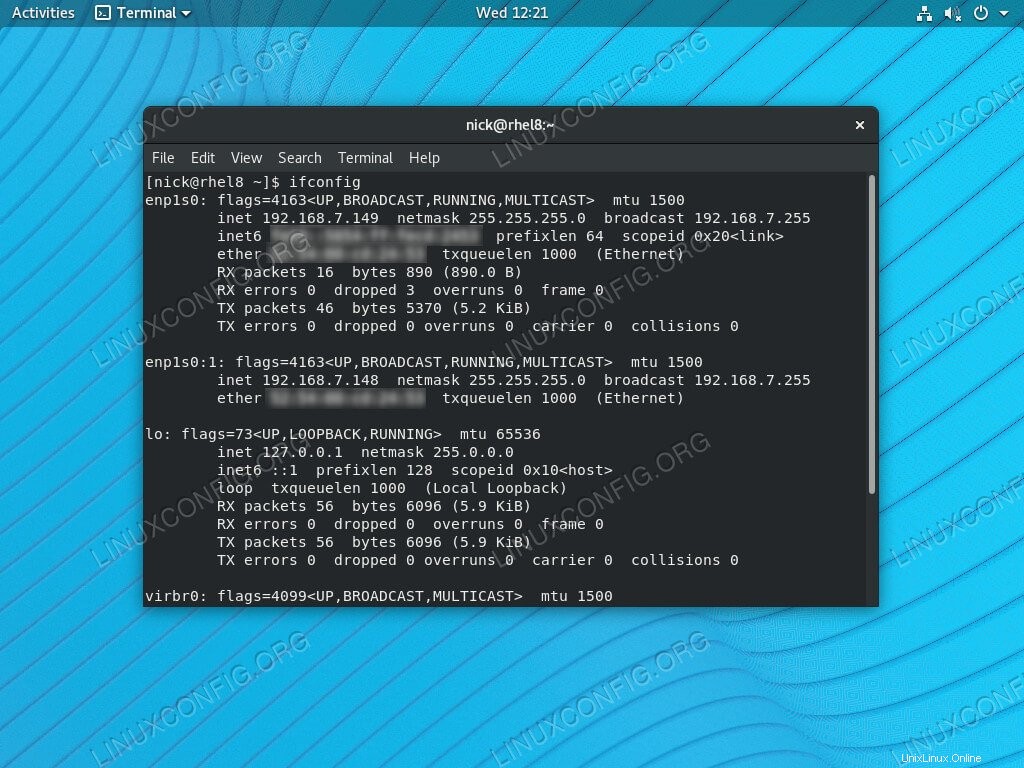 Buat Antarmuka Virtual di RHEL 8 / CentOS 8.
Buat Antarmuka Virtual di RHEL 8 / CentOS 8. Persyaratan dan Konvensi Perangkat Lunak yang Digunakan
| Kategori | Persyaratan, Konvensi, atau Versi Perangkat Lunak yang Digunakan |
|---|---|
| Sistem | RHEL 8 / CentOS 8 |
| Perangkat Lunak | T/A |
| Lainnya | Akses istimewa ke sistem Linux Anda sebagai root atau melalui sudo perintah. |
| Konvensi | # – membutuhkan perintah linux yang diberikan untuk dieksekusi dengan hak akses root baik secara langsung sebagai pengguna root atau dengan menggunakan sudo perintah$ – membutuhkan perintah linux yang diberikan untuk dieksekusi sebagai pengguna biasa yang tidak memiliki hak istimewa |
Cara Menemukan Antarmuka Jaringan Anda
Sebelum Anda dapat mulai memodifikasi antarmuka jaringan Anda untuk membuat yang virtual, Anda harus mencari tahu persis apa namanya. Sejak RHEL beralih ke systemd , nama antarmuka tidak sesederhana dulu.
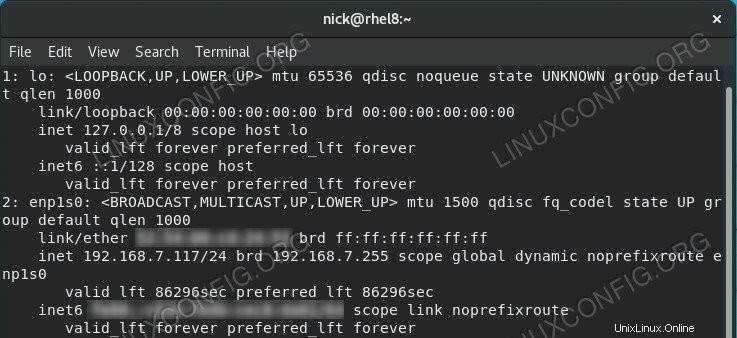 Daftar antarmuka pada RHEL 8 / CentOS 8.
Daftar antarmuka pada RHEL 8 / CentOS 8.
Jalankan ip a untuk mendapatkan pembacaan penuh dari antarmuka pada sistem Anda. Yang Anda sambungkan ke jaringan Anda akan memiliki alamat IP lokal yang tercantum di sebelah inet .
Cara Mengedit Konfigurasi Jaringan Utama Anda
Sekarang setelah Anda mengetahui antarmuka mana yang ingin Anda gunakan, Anda harus memodifikasi file konfigurasinya untuk menyiapkan IP statis dan membuat semuanya berfungsi. Buka konfigurasi Anda di /etc/sysconfig/network-scripts/ifcfg-eth0 . Ganti eth0 dengan nama sebenarnya dari antarmuka Anda.
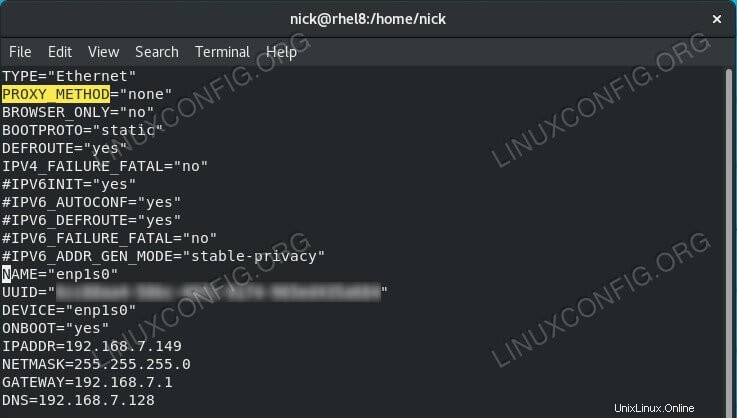 Konfigurasikan Antarmuka Utama pada RHEL 8 / CentOS 8.
Konfigurasikan Antarmuka Utama pada RHEL 8 / CentOS 8.
Pertama, buat perubahan apa pun yang Anda inginkan pada file, seperti menonaktifkan dukungan IP6, jika Anda tidak menginginkannya. Kemudian, ubah BOOTPROTO ke static .
Di bagian bawah file, tambahkan entri untuk IPADDR , NETMASK , GATEWAY , dan DNS . Konfigurasikan agar sesuai dengan jaringan Anda.
Simpan konfigurasi Anda, dan keluar.
Cara Menduplikasi Konfigurasi Jaringan Anda
Anda akan menggunakan konfigurasi asli yang baru saja Anda modifikasi sebagai template untuk jaringan virtual baru Anda. cd ke dalam network-scripts direktori untuk membuatnya lebih mudah.
# cd /etc/sysconfig/network-scripts/
Kemudian, salin yang asli untuk membuat dua konfigurasi jaringan virtual.
# cp ifcfg-eth0 ifcfg-eth0:0 # cp ifcfg-eth0:1
Cara Membuat Konfigurasi Antarmuka Virtual
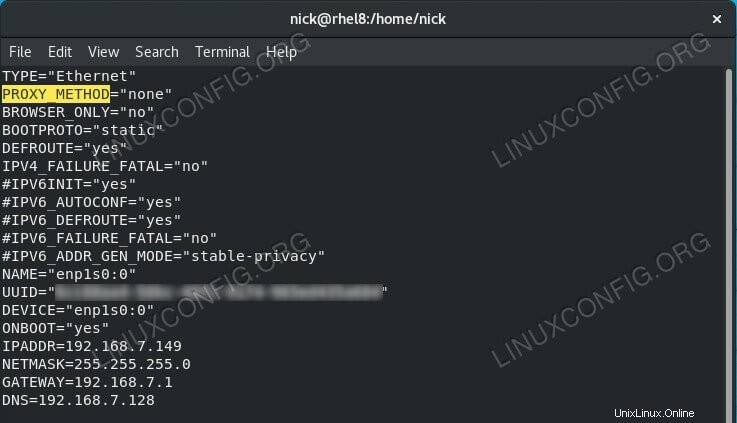 Konfigurasikan Antarmuka Virtual Pertama pada RHEL 8 / CentOS 8.
Konfigurasikan Antarmuka Virtual Pertama pada RHEL 8 / CentOS 8.
Buka ifcfg-eth0:0 untuk mengubah NAME dan DEVICE atribut yang cocok dengan eth0:0 . Tentu saja, gunakan antarmuka perangkat Anda yang sebenarnya sebagai ganti eth0 di sini juga.
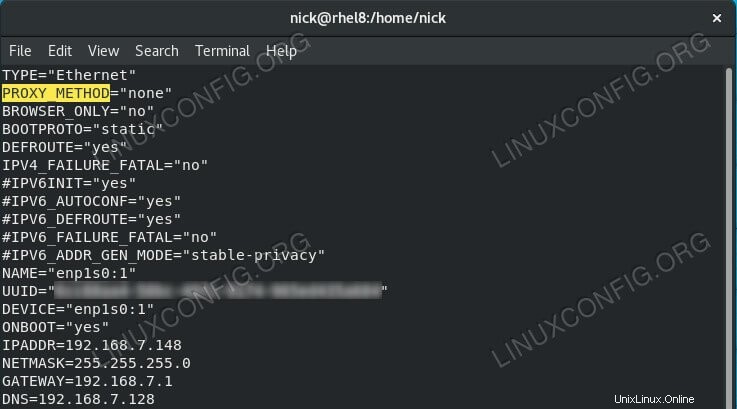 Konfigurasikan Antarmuka Virtual Kedua pada RHEL 8 / CentOS 8.
Konfigurasikan Antarmuka Virtual Kedua pada RHEL 8 / CentOS 8.
Lakukan hal yang sama dengan ifcfg-eth0:1 , kali ini isikan eth0:1 . Untuk yang ini, Anda harus mengubah IPADDR nilai juga. Gunakan IP lain yang tidak digunakan di jaringan Anda.
Saat Anda siap, dan semuanya terlihat benar, mulai ulang komputer Anda. Anda dapat mencoba memulai ulang NetworkManager layanan, tetapi memiliki kecenderungan untuk tidak kooperatif.
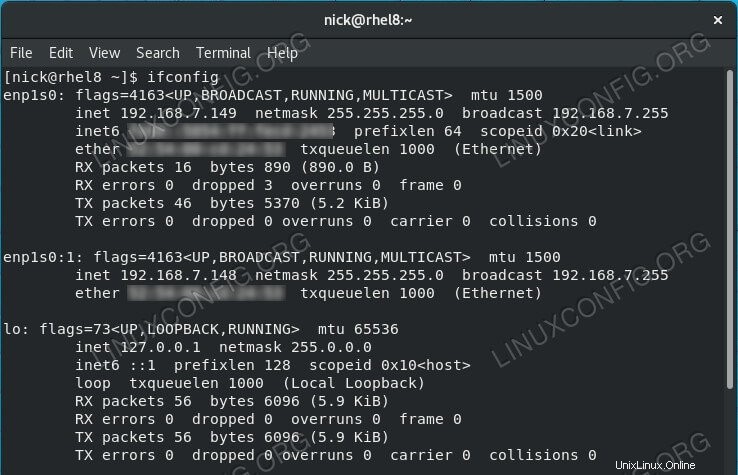 Daftar Antarmuka Virtual di RHEL 8 / CentOS 8.
Daftar Antarmuka Virtual di RHEL 8 / CentOS 8.
Setelah komputer Anda kembali, jalankan ip a lagi. Anda akan melihat alamat virtual Anda kali ini, lengkap dengan alamat IP yang Anda tetapkan untuknya.
Jika Anda ingin menguji apakah antarmuka Anda berfungsi, Anda dapat mengirimkannya ping dari komputer lain di jaringan Anda.
Kesimpulan
Di sana Anda memilikinya! Anda dapat membuat beberapa antarmuka jaringan virtual sesuai kebutuhan. Mereka akan tetap aktif selama konfigurasi Anda tetap di tempatnya.